在Windows 7操作系统中,磁盘碎片整理是优化硬盘性能、提升系统运行效率的重要操作,通过定期整理磁盘碎片,可以减少文件读取时的磁头移动次数,加快文件访问速度,延长硬盘使用寿命,除了图形界面的操作方式外,Windows 7还提供了命令行工具defrag,允许用户通过命令执行磁盘碎片整理,适用于批量处理或远程管理等场景,以下是关于win7磁盘碎片整理 命令的详细说明。
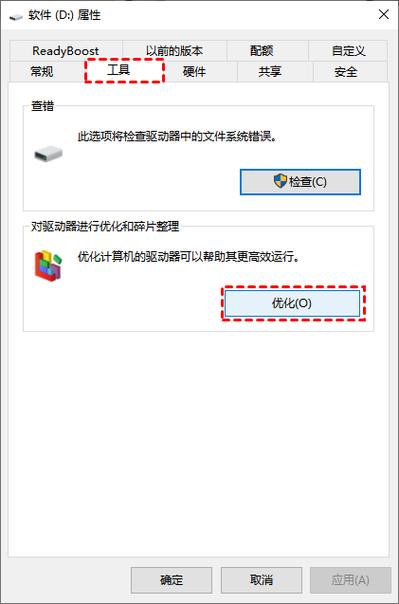
磁盘碎片整理的基本概念
磁盘碎片是指文件在存储时被分散成多个不连续的片段,导致硬盘读取文件时需要频繁移动磁头,从而降低读写效率,磁盘碎片整理通过重新排列文件片段,使其连续存储,并整理空闲空间,从而提升性能,Windows 7的磁盘碎片整理工具支持NTFS和FAT32文件系统,可对本地硬盘、可移动磁盘(如U盘)进行操作,但通常不建议对固态硬盘(SSD)进行碎片整理,因为SSD的读写机制与机械硬盘(HDD)不同,碎片整理反而可能影响其寿命。
使用defrag命令的语法与参数
Windows 7的defrag命令是一个功能强大的命令行工具,其基本语法如下:
defrag [volume:] [options]volume:指定要整理的盘符(如C:),options为可选参数,用于控制整理行为,以下是常用参数的说明:
| 参数 | 说明 | 示例 |
|---|---|---|
/A |
分析指定卷的碎片情况,不执行整理 | defrag C: /A |
/V |
显示详细的整理过程和结果 | defrag D: /V |
/F |
强制整理,即使卷的碎片率低于阈值 | defrag E: /F |
/X |
同时对卷和可用空间进行整理(仅适用于NTFS) | defrag F: /X |
/H |
使用系统优先级运行(默认为普通优先级) | defrag C: /H |
/U |
显示进度(默认参数,可省略) | defrag D: /U |
| 显示帮助信息 | defrag /? |
defrag命令的使用场景与示例
-
分析磁盘碎片情况
在执行整理前,可通过分析命令查看碎片率,判断是否需要整理。 (图片来源网络,侵删)
(图片来源网络,侵删)defrag C: /A执行后,系统会显示卷的总空间、碎片文件数量、平均碎片率等信息,若平均碎片率超过10%,建议进行整理。
-
执行磁盘碎片整理
对C盘进行标准整理,并显示详细进度:defrag C: /V若需要强制整理(即使碎片率较低),可使用
/F参数:defrag D: /F -
整理所有卷
通过批处理脚本可实现对多个磁盘的批量整理,创建一个批处理文件(如defrag_all.bat如下: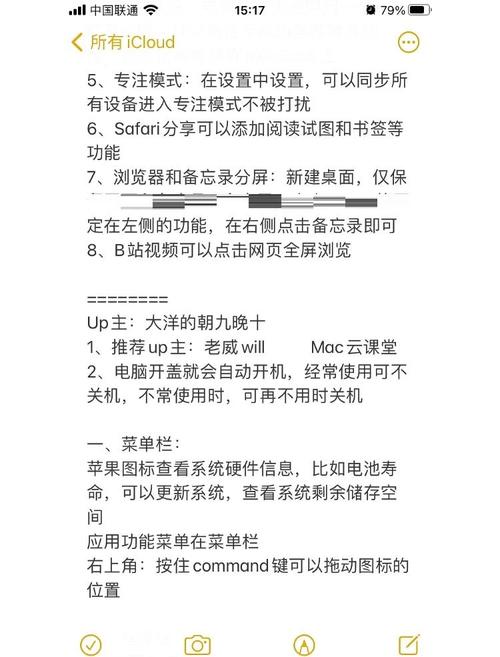 (图片来源网络,侵删)
(图片来源网络,侵删)@echo off for %%d in (C D E F) do ( echo 正在整理 %%d 盘... defrag %%d: /F /V ) echo 整理完成! pause运行后,脚本会依次整理C、D、E、F盘。
-
计划任务自动整理
结合Windows计划任务,可设置定期自动整理磁盘,通过命令行创建计划任务:schtasks /create /tn "Weekly Defrag" /tr "defrag C: /F" /sc weekly /d SUN /st 02:00
该命令将每周日凌晨2点自动整理C盘。
注意事项
- 避免在整理过程中操作磁盘:整理时磁盘读写负载较高,建议避免运行大型程序或频繁访问磁盘。
- SSD的特殊处理:若系统安装了SSD,需先确认是否支持TRIM命令,传统SSD无需碎片整理,现代SSD的固件已优化碎片问题,手动整理反而可能损耗写入寿命。
- 电源稳定性:笔记本电脑使用电池时,建议连接电源后再执行整理,避免因电量不足导致任务中断。
- 备份重要数据:虽然碎片整理风险较低,但建议提前备份重要文件,以防意外情况。
相关问答FAQs
问题1:为什么使用defrag命令整理后,磁盘性能提升不明显?
解答:性能提升不明显可能由以下原因导致:① 磁盘碎片率本身较低(如低于5%),整理效果有限;② 磁盘存在坏道或硬件故障,需运行chkdsk检查;③ 系统负载过高(如CPU、内存不足),掩盖了磁盘性能提升;④ 若为SSD,其随机读写性能受碎片影响较小,整理后无显著变化。
问题2:如何通过命令查看磁盘碎片整理的日志?
解答:Windows 7会将整理日志记录在事件查看器中,可通过以下步骤查看:① 按Win+R输入eventvwr.msc打开事件查看器;② 导航到“Windows日志”→“应用程序”;③ 筛选来源为“Defrag”,即可查看碎片整理的详细日志,包括时间、卷名、碎片率及整理结果,也可使用wevtutil qe Application /q:"*[System[Provider[@Name='Defrag']]]" /f:text命令命令行直接查询日志。



